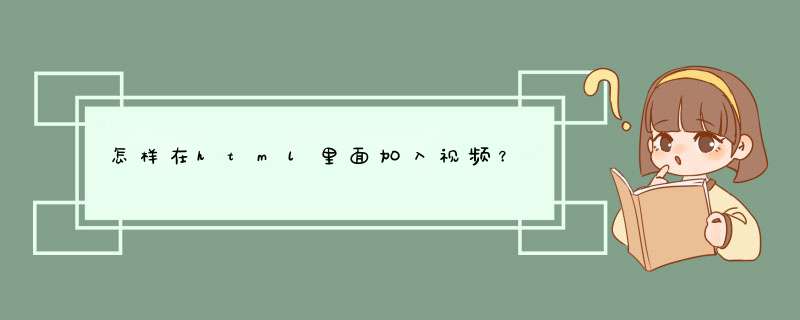
1、新建html文件,如图所示,在body标签中添加video标签,为video标签设置“src”属性,属性值是视频文件地址,这里以html同一目录下的“movie.mp4”视频为例:
2、此时的视频只会显示一个封面,并没有控制按钮,这时为video标签添加“controls”属性,如图所示,不需要添加属性值,可以看到视频中出现了常用的控制按钮:
3、直接插入的视频显示宽和高是视频本身默认的宽和高,这时可以给video添加我们想要的宽和高,这里以宽度400和高度300为例,添加属性“width”,属性值为“400”,添加属性“height”,属性值为“300”:
4、这时视频默认是加载完成后等待用户点击播放按钮再播放,如果需要加载完成后自动播放,可以给video添加属性“autoplay”,属性值为“autoplay”,这时视频加载完成后就会自动播放:
1、进入idea新建html文件,在d出的文本框中给html文件命名,文件命名为video.html。2、在新建的html文件中输入添加视频文件的html代码。
3、在代码的空白区域右击—>在d出的选项卡中选择OpenInDefaultBrowser选项,点击运行之后,在添加视频文件即可。
在html中加入视频可以通过以下4个步骤来实现。第一步:首先下载video.js,百度一下就能找到。
第二步:先把要用到的js\css\swf都加载到html页面上。
如:
<link href="video-js/video-js.css" rel="stylesheet" type="text/css">
<script src="video-js/video.js"></script>
<script>
videojs.options.flash.swf = "video-js/video-js.swf"
</script>
第三步:加入下面的代码:
<video id="my_video_1" class="video-js vjs-default-skin" controls preload="auto"width="640"height="480"poster="video-js/my_video_poster.png" data-setup="{}">
<source src="Wildlife.mp4" type='video/mp4'>
</video>
只要记住:修改width="640" height="480"来改变视频显示大小,修改src="Wildlife.mp4"来改变要显示的视频。
第四步:然后打开html文件查看效果吧
欢迎分享,转载请注明来源:内存溢出

 微信扫一扫
微信扫一扫
 支付宝扫一扫
支付宝扫一扫
评论列表(0条)